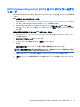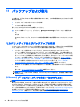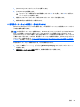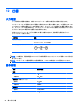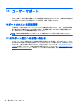User Guide-Windows 8.1
Windows ツールの使用
Windows ツールを使用して、システムの復元ポイントおよび個人情報のバックアップを作成できま
す。
注記:ストレージが 32 GB 以下の場合、Microsoft の[システムの復元]は、初期設定で無効に設定
され
ています。
手順および詳しくは、[ヘルプとサポート]を参照してください。
▲
スタート画面で「ヘルプ」と入力して[ヘルプとサポート]を選択します。
復元
システムを復元するための、いくつかのオプションがあります。状況および専門知識のレベルに最適
な方法を選択してください。
重要:すべての方法がすべてのモデルで使用できるとは限りません。
●
Windows には、バックアップから復元したり、コンピューターを更新したり、コンピューターを
元の状態にリセットしたりするための複数のオプションが用意されています。詳しくは、[HP
Support Assistant]を参照してください。
▲
スタート画面で「support」と入力して、[HP Support Assistant]アプリケーションを選択し
ます。
または
Windows デスクトップで、タスクバーの右端の通知領域にある疑問符のアイコンをクリック
します。
●
プリインストールされているアプリケーションまたはドライバーの問題を修正する必要がある
場合は、[HP Recovery Manager]の[ドライバーおよびアプリケーションの再インストール]オプ
ションを使用して各アプリケーションまたはドライバーを再インストールします。
▲
スタート画面で「recovery」と入力して、[HP Recovery Manager](HP リカバリ マネー
ジャー)→[ドライバーおよびアプリケーションの再インストール]の順に選択し、画面の説
明に沿って操作します。
●
一部のモデルでは、最小限のイメージを使用してコンピューターをリセットする場合に、HP 復
元用パーティションまたは[HP Recovery](HP リカバリ)メディアから HP の[最小限のイメージの
復元]オプションを選択することもできます。[最小限のイメージの復元]では、ドライバーおよび
ハードウェア有効化アプリケーションのみがインストールされます。イメージに含まれている
他のアプリケーションは、[HP Recovery Manager]の[ドライバーおよびアプリケーションの再イン
ストール]オプションを使用して引き続きインストールできます。
詳しくは、
55 ページの[HP Recovery Manager](HP リカバリ マネージャー)を使用した復元を
参照してください。
●
Windows パーティションを工場出荷時のコンテンツに復元したい場合は、HP 復元用パーティ
ション(一部のモデルのみ)の[システムの復元]オプションを選択するか、または[HP Recovery]
メディアを使用できます。詳しくは、
55 ページの[HP Recovery Manager](HP リカバリ マネー
ジャー)を使用した復元を参照してください。まだリカバリ メディアを作成していない場合は、
52 ページの[HP Recovery](HP リカバリ)メディアの作成(一部のモデルのみ)を参照してくだ
さい。
54
第 11 章 バックアップおよび
復元